Dalam artikel ini kami telah menampilkan Cara Mentransfer Blog WordPress.Org Anda Ke Domain Baru. Anda akan mempelajari cara mentransfer blog WordPress Anda dari domain saat ini ke domain baru dalam panduan ini. Jika Anda ingin memigrasikan blog WordPress.com Anda ke instalasi yang dihosting sendiri, ikuti petunjuk dalam artikel ini.
Namun, ada beberapa aspek penting yang perlu diingat sebelum Anda mulai memindahkan blog WordPress.org yang dihosting sendiri ke domain lain.
Yang terpenting, proses peralihan ke domain baru akan berdampak besar pada peringkat mesin pencari Anda, karena mesin pencari memerlukan waktu untuk menyesuaikan diri dengan perubahan tersebut.
Oleh karena itu, mau tidak mau Anda akan mengalami penurunan lalu lintas selama beberapa minggu pertama pengoperasian. Sepanjang posting ini, kita akan melihat tindakan yang harus diambil untuk merelokasi blog WordPress Anda ke domain baru sambil mempertahankan peringkat SEO Anda.
Daftar Isi
1 – Cadangkan Database WordPress Anda
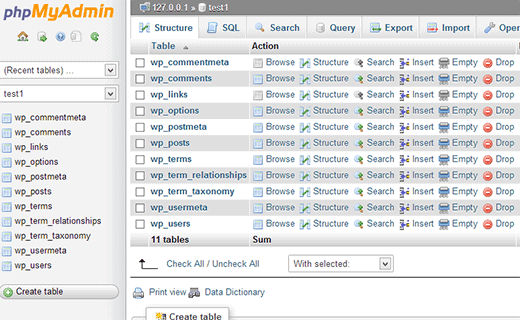
Karena kenyataan bahwa Anda tidak ingin mengambil risiko yang tidak semestinya selama perpindahan, penting bagi Anda untuk mengambil beberapa langkah tambahan untuk membuat cadangan database WordPress Anda, yang berisi semua informasi Anda, termasuk posting dan komentar. Plugin gratis seperti WP-DB-Backup, yang akan kita gunakan untuk tujuan tutorial ini, adalah cara tercepat dan ternyaman untuk membuat cadangan database Anda.
1. Buka “Plugins > Add New” dan ketik “WP-DB-Backup” untuk menemukan plugin. 2. Setelah instalasi selesai, klik “Aktifkan Sekarang” untuk membuat plugin beroperasi.
2. Pilih “Alat > Cadangan” dari bilah menu dan kemudian “Unduh ke komputer Anda” sebelum menekan “Cadangkan Sekarang.” 3.
Anda juga dapat menggunakan program ini untuk mengatur pencadangan otomatis, yang dapat diunduh ke komputer Anda, dikirim melalui email, atau disimpan ke server jauh, seperti server FTP hosting Web Anda, untuk referensi di masa mendatang.
2 – Ekspor dan Impor Konten Anda
Setelah menyiapkan domain baru dan menginstal WordPress, Anda akan dapat mengekspor konten yang ada dan mengimpornya ke situs web baru. WordPress menyertakan fitur ekspor yang memudahkan proses transfer data.
1. Pilih “Semua konten” dari menu drop-down di bawah “Alat > Ekspor” sebelum mengklik “Unduh File Ekspor.” 2.
Buka bagian “Alat > Impor” di dasbor administrator situs WordPress baru Anda. Pilih “WordPress” dari menu drop-down di bagian bawah daftar, lalu unggah file ekspor yang baru saja Anda unduh ke server. Setelah Anda mengklik “Unggah file dan impor,” materi Anda akan ditampilkan di halaman web baru Anda.
Semua posting dan halaman Anda di situs WordPress baru Anda seharusnya dapat dilihat. Migrasi konten baru, seperti foto dan unggahan lainnya, juga diperlukan. Anda juga perlu mengunduh ulang dan menyesuaikan plugin dan tema apa pun yang mungkin telah Anda instal sebelumnya.
3 – Migrasikan Unggahan WordPress Anda

Mentransfer semua unggahan WordPress Anda secara manual ke situs baru menggunakan perangkat lunak FTP seperti FileZilla adalah metode tercepat dan paling praktis untuk menyelesaikan semuanya. Selain itu, perusahaan hosting Anda kemungkinan besar akan menyediakan klien berbasis web; jika tidak, Anda dapat menggunakan File Explorer di Windows 8.
Masuk ke server FTP situs WordPress Anda sebelumnya dan navigasikan ke direktori “wp-content/uploads.”
2. Unduh folder lengkap dan salin ke direktori yang cocok dengan situs WordPress baru Anda, timpa file apa pun yang disarankan untuk ditimpa sesuai kebutuhan. Alternatifnya, jika Anda ingin menyimpan unggahan sebelumnya di situs baru, Anda harus menggabungkan direktori tanpa menimpa file apa pun.
Link Cepat:
Cara Memilih Topik Blog yang Sempurna Untuk Anda
4 – Memulihkan Tema dan Plugin Anda
Terlepas dari kenyataan bahwa semua materi dan unggahan Anda sekarang akan tersedia di situs baru, penyesuaian apa pun perlu diselesaikan lagi di situs lama. Jika mau, Anda dapat meminta plugin premium “BackupBuddy” untuk menanganinya untuk Anda.
1. Hapus instalan dan instal ulang tema Anda, lalu konfigurasikan ulang. Jika Anda telah membuat perubahan apa pun pada pengkodean tema, kemungkinan besar Anda akan lebih baik memindahkan file secara manual dari server FTP di situs lama Anda. Tema Anda akan ditempatkan di direktori “wordpresswp-contentthemes” di server Anda.
2. Instal ulang dan konfigurasikan ulang plugin dan widget apa pun yang ingin Anda gunakan di situs web Anda. Teknik tercepat dan paling mudah adalah dengan membuka situs WordPress lama dan baru secara berdampingan dan secara manual menelusuri pengaturan satu per satu di setiap situs.
Kemungkinan besar situs WordPress baru Anda akan tampak sangat mirip dengan situs lama Anda, meskipun ada beberapa poin penting yang perlu diingat. Anda mungkin perlu memperbarui tautan internal apa pun di situs baru Anda agar mengarah ke domain baru, dan Anda dapat mengotomatiskan proses ini dengan menggunakan plugin seperti “Pretty Link” dari repositori plugin WordPress. Selain memperbarui umpan RSS apa pun, Anda juga perlu menyiapkan pengalihan 301 untuk memastikan bahwa orang-orang, serta perayap mesin telusur, langsung diteruskan ke nama domain baru Anda. Selain langkah-langkah ini, pastikan untuk mengirimkan peta situs XML baru ke Google, dan uji situs WordPress baru Anda dengan benar.




